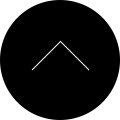WordPressのアイキャッチ画像関連で便利なプラグイン3つ
このエントリーでは、WordPressの記事ごとに設定しておくことができるアイキャッチ画像という機能に関する便利なプラグインを3つ紹介しています。
過去記事のアイキャッチ画像を一括でリサイズ
Regenerate Thumbnailsは、アップしてある画像をリサイズできるプラグインです。
特に、アイキャッチ画像をリサイズして再作成できるのはとても使い勝手が良いです。
長期に渡って運用しているブログでは、デザインをリニューアルすることもあるでしょう。
デザインの変更に伴い、アイキャッチ画像のサイズも変更になることがあります。
アイキャッチ画像サイズおよび管理画面の【設定>メディア】で指定してある各種サイズの画像は、画像の元ファイルをアップしたタイミングで生成されます。
そのため、画像サイズの指定を設定変更しても、過去記事の画像についてはリサイズされずそのままです。
記事数が少数であれば手作業で画像をもう一度アップロードして対応してもたいして手間はかからないかもしれません。
しかし記事数が多いサイトでは過去記事のアイキャッチ画像をどうするかが問題となります。
CSSで無理矢理表示サイズを合わせてしまうという手もありますが、手間をかけず一括でリサイズされた画像を再作成できるならそれにこしたことはありません。
ここで紹介するRegenerate Thumbnailsはそれが可能になるプラグインというわけです。
Regenerate Thumbnailsの使い方
まず、アイキャッチ画像のサイズを変更する場合はfunctions.php上の指定を変更しておいてください。
本文に挿入する画像のサイズを変更する場合は【設定>メディア】の画面で指定値を変更しておいてください。
ちなみに、【設定>メディア】の画面で指定値を変更しても、各記事内容を変更してくれるわけではありませんので、過去の各記事本文内に挿入してある画像はそのままです。古いサイズの画像ファイルもサーバー上に残っています。
過去の各記事に挿入してある画像を変更したい場合はそれぞれの記事を編集してひとつひとつ画像を差し替えていく必要があります。
※アイキャッチ画像についてはテンプレートファイル上から一括して呼び出されているものなので各記事ひとつひとつに対する操作は不要です。
あとは、管理画面【ツール>Regen. Thumbnails】の画面で「Regenerate All Thumbnails」ボタンを押せば一括で画像を再作成してくれます。
画像が大量の場合は時間がかかります。進捗状況がメーターで表示されます。
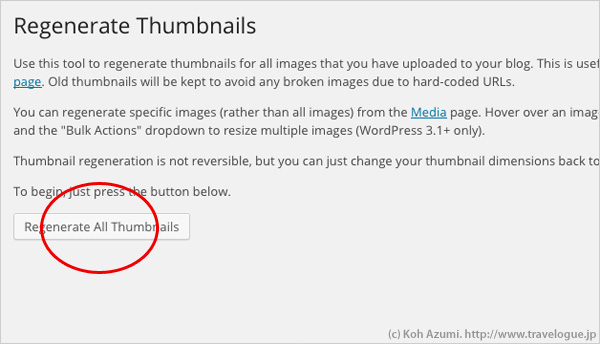
また、管理画面【メディア>ライブラリ】の一覧画面で個別に画像を再作成することも可能です。
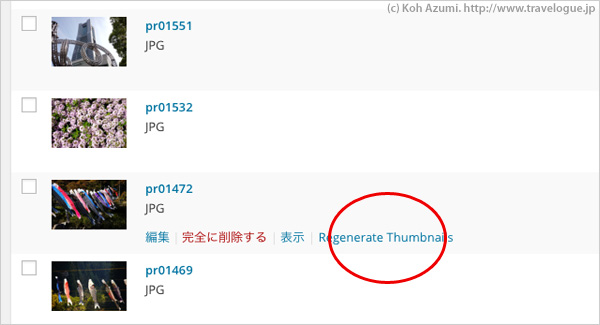
今回動作確認を行ったバージョン:WordPress3.9.1、Regenerate Thumbnails2.2.4
アイキャッチ画像未設定の記事にも一気に自動登録
Auto Post Thumbnailは、アイキャッチ画像が登録されていないエントリーに対し、アイキャッチ画像を自動的に登録するプラグイン。
通常はエントリーを投稿するときにアイキャッチ画像を手動で選択して登録します。
しかし、アイキャッチ画像という機能が登場したのはWordPress2.9以降(2.9では「投稿サムネイル」という名称)なので、それ以前はこの機能自体がありませんでした。
そのため、長年運営しているブログでは、あとから自分でアイキャッチを設定した場合を除き、昔のエントリーにアイキャッチ画像が設定されていない場合はよくあることと思います。
アイキャッチ画像が設定されていない昔のエントリーが大量にある場合など、このプラグインで自動的にアイキャッチ画像を設定できるのはとても便利。
- アイキャッチ画像が設定されておらず、かつ、本文中に画像が挿入されているエントリーに対して動作する。
- 既にアイキャッチ用の画像が存在する場合、それを再生成することはない。そのためリサイズの用途では使えない。
- アイキャッチ画像が設定されていないエントリーでも、アイキャッチ用の画像ファイルが既にサーバー上に存在している場合は、新たにアイキャッチ画像を生成することはなく、すでに存在しているアイキャッチ用の画像がそのまま登録される。
Auto Post Thumbnailの使い方
管理画面の【設定>Auto Post Thumbnail】の画面から使用します。
「Generate Thumbnails」というボタンを押せば、アイキャッチ画像が無い記事に対して、一気にアイキャッチ画像を登録することができます。
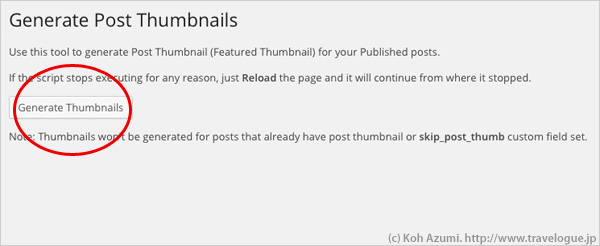
なお、新規にエントリーを投稿したときも本文中に画像があれば、手動でアイキャッチ画像を設定しなくてもこのプラグインによって自動的にアイキャッチ画像が設定されます。
今回動作確認を行ったバージョン:WordPress3.9.1、Auto Post Thumbnail3.3.3
古いバージョンのWordPressでもアイキャッチ画像を使いたい
WordPressのバージョン2.9からは投稿サムネイル(3.0からはアイキャッチ画像に名称変更)という機能が新しく加わり、一覧ページでのサムネイル画像の出力などの用途に便利です。つまりこの新機能はWordPress2.8系までは無かったものです。
サーバーの仕様によっては、MySQLのバージョンが古い場合等、最新のWordPressを使えないこともあります。その他いろいろな事情で新しいWordPressを使えない場合にはこのようなプラグインが役に立つこともあります。
Post Thumbs plugin
Post Thumbsは、エントリー投稿時に画像をアップすると、指定した大きさのサムネイル画像を自動的に作成し、一覧ページに表示させることができるプラグインです。
また、管理画面でデフォルト画像をあらかじめ設定しておくようになっており、エントリーに何も画像が含まれない場合はこのデフォルト画像を表示させることができます。デフォルト画像には、例えば「NO IMAGE」のようなダミー画像を設定しておくと良いでしょう。これにより、画像があったり無かったりでレイアウトが崩れることを防げます。
設定項目のうちのいくつかについてメモ。
- Folder name
「Folder name」に入力した名前で、サーバーのwp-content/uploads/内に自動的にフォルダが作られます。 - Append / Prepend text
サーバー上でプラグインが自動作成したサムネイル画像のファイル名には「Append / Prepend text」に入力した文字が自動的に付与されます。 - Resize width
サムネイルの横サイズ - Resize height
サムネイルの縦サイズ - Keep ratio?
サムネイル作成の際、元画像の縦横比を保持するかどうか - Crop exact?
サムネイル作成の際に画像を切り取るかどうか。つまり、縦長・横長の写真のとき、縦・横のどちらか一方は上で入力したサムネイルの縦横サイズにあっても、もう一方はあわない場合が発生する。この場合にピッタリのサイズに調整するためにはみ出た部分を切り取るかどうか。
また、サムネイルを表示させたいテーマファイルに以下のコードを追加します。トップページならindex.phpやhome.phpです。
<?php echo tb_post_thumb(true); ?>準備はこれで完了です。あとは通常通り画像をアップしてエントリーを投稿してみると、自動的にサムネイルも書き出されて表示されていることと思います。